Optymalizacja systemu Windows: HPET, luki zabezpieczeń CPU
Odnośnie sprzętowych czasomierzy, domyślam się, że część z Was miała okazję usłyszeć o HPET, który niewątpliwie zapewnia najwyższą precyzję, ale jednocześnie jest źródłem niemałych problemów. W tym miejscu warto cofnąć się do czasów Windowsa 7, gdzie HPET był domyślnie wykorzystywany i względnie nie sprawiał kłopotów, choć już wtedy pojawiały się doniesienia, że czasem prowadzi do spadków wydajności i warto go wyłączyć. Sytuacja zmieniła się dość mocno wraz z wydaniem Windowsa 10, kiedy to HPET stał się zdecydowanie bardziej problematyczny. Dotyczy to głównie nowych platform Intela, dla których rozdzielczość HPET to aż 24 MHz, ale Ryzenów również i np. w Wiedźminie 3 mając w komputerze procesor AMD możemy zaobserwować z grubsza dwukrotny spadek osiągów z aktywnym HPET. Dlatego też warto się upewnić, że z niego nie korzystamy, bo co prawda pod kontrolą Windows 10 domyślne ustawienia nie przewidują jego użycia, ale w wyniku działania programów firm trzecich (np. Ryzen Master w starszych wersjach) czy stosowania się do pewnych porad z sieci może się to zmienić. W tym celu polecam program TimerBench, który pozwala zarówno na sprawdzenie, jaki czasomierz mamy aktualnie włączony, jak i korektę ustawień oraz porównanie wydajności. Alternatywnie można posłużyć się systemową konsolą, ale jest to mniej komfortowy sposób.
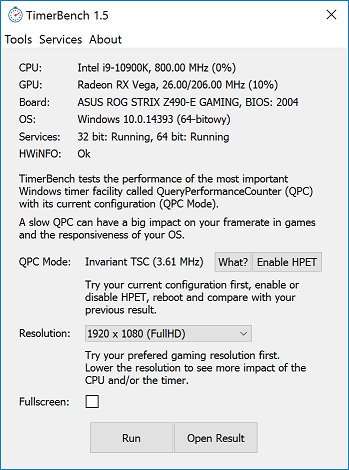
Jak wyłączyć ochronę przed Meltdown i/lub Spectre
Z kolei luki zabezpieczeń w procesorach, czyli Meltdown i Spectre oraz pochodne, na początku 2018 roku solidnie wstrząsnęły środowiskiem komputerowych maniaków, z wizjami kilkudziesięcio procentowych spadków osiągów nawet w zastosowaniach domowych na czele. Ostatecznie aż tak źle nie było i różnice w codziennych zadaniach i rozrywce zamykały się w kilku procentach, ale jakaś strata to jednak jest. Ponadto w wydaniach Windowsa 10 o numerach 1909 i wyższych Microsoft co nieco pozmieniał w zabezpieczeniach przed Spectre v2, przez co posiadacze procesorów Intela 8. generacji i niższych mogą odczuwać mocniejszą redukcję wydajności. Co więcej, zdarzają się także sytuacje, gdy liczba FPS co prawda jest na odpowiednim poziomie, ale pomimo tego na ekranie widzimy nieprzyjemne przycięcia animacji, za które mogą odpowiadać załatane luki (to mimo wszystko rzadkość, ale nie można powiedzieć, że tak nie jest). Dlatego też, choć nie osobiście nie zalecam dezaktywacji zabezpieczeń, warto przynajmniej sprawdzić, czy po tej czynności będzie jakaś poprawa. W tym celu ponownie trzeba skorzystać z Edytora rejestru:
- Przechodzimy do klucza "HKEY_LOCAL_MACHINESYSTEMCurrentControlSetControlSession ManagerMemory Management",
- Tworzymy 32-bitową wartość DWORD "FeatureSettingsOverride" z odpowiednią wartością (1 - wyłączenie ochrony przed Spectre v2, 3 - wyłączenie ochrony przed Meltdown i Spectre v2),
- Tworzymy 32-bitową wartość DWORD "FeatureSettingsOverrideMask" z wartością 3,
- Uruchamiamy ponownie komputer.




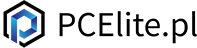






Pokaż / Dodaj komentarze do: Poradnik optymalizacji Windowsa do gier (i nie tylko). Ty też możesz usprawnić działanie peceta